Færa, bæta við, eyða og númera síður InDesign CS5

Pages spjaldið í InDesign Creative Suite 5 gerir þér kleift að velja, færa, bæta við, eyða, númera og afrita síður í InDesign útgáfu.
Auk þess að gera hvaða þátt sem er á síðu hægt að breyta geturðu líka gert eiginleika hvers þáttar í Dreamweaver breytanlegum. Þetta skref er aðeins nauðsynlegt ef þú vilt gera eiginleika breytanlega þegar merkið sjálft er ekki hægt að breyta (til dæmis þegar þú vilt að hægt sé að breyta bakgrunnsmynd
tag en ekki
merkið sjálft).
Breytanlegir eiginleikar eru sérstaklega hentugir þegar þú vilt bera kennsl á opna síðu vefsvæðis með því að breyta litnum á hlekknum á þá síðu. Segjum til dæmis að allir tenglar þínir séu bláir á yfirlitsstikunni, en þú vilt að hver síðutengil breytist í rauðan lit þegar þessi síða er opin.
Með því að gera aðeins litareiginleika hlekksins breytanlega geturðu breytt bláa litnum á td Um okkur hlekknum í rauðan þegar gestur er á samsvarandi Um okkur síðu.
Til að búa til breytanlega eiginleika í sniðmáti skaltu fylgja þessum skrefum:
Í hvaða Dreamweaver sniðmáti sem er, veldu hlut sem þú vilt gefa breytanlega eiginleika.
Til að vera viss um að þú hafir valið tengil en ekki bara textann, smelltu hvar sem er í tengda textanum og notaðu síðan Merkjavalið neðst á vinnusvæðinu til að velja merkið.

Veldu Breyta → Sniðmát → Gerðu eiginleika breytanlegt.
Breytanleg merki eiginleikar svarglugginn birtist.
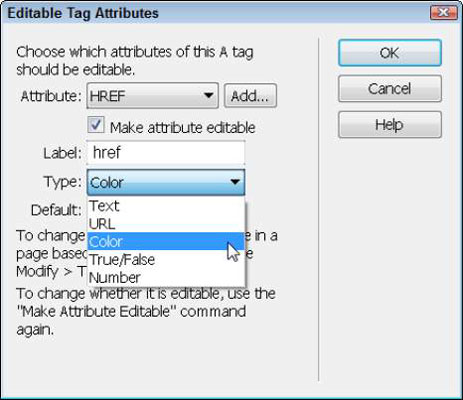
Í fellilistanum Eiginleika, veldu eigindina sem þú vilt gera breytanlegan.
Eiginleikavalkostirnir eru mismunandi eftir því hvort þú velur mynd, tengil, texta eða annan þátt á síðunni.
Tenglamerkið er eitt ruglingslegasta HTML-merkið vegna þess að það er þekkt sem akkerismerkið og birtist sem aðeins í merkjavalinu. Hins vegar er allt merkið , og í Breytanlegum merkjaeigindum svarglugganum er það auðkennt sem HREF.
Ef eigindin sem þú vilt er ekki á listanum, smelltu á Bæta við hnappinn og sláðu síðan inn nafn eigindarinnar.
Veldu gátreitinn Gera eiginleika breytanlegt.
Valmöguleikarnir fyrir þá eiginleika verða virkir neðst í glugganum.
Í Tegund fellilistanum skaltu velja eigindartegund.
Tengiliðurinn hefur nokkra eiginleika.
Smelltu á Í lagi til að gera eiginleikann breytanlegan og loka glugganum.
Til að breyta breytanlegri eigind á síðu sem búin er til úr sniðmáti skaltu fylgja þessum skrefum:
Búðu til nýja síðu úr sniðmátinu eða opnaðu hvaða síðu sem er búin til með sniðmátinu.
Veldu Breyta→ Sniðmátareiginleikar.
Sniðmátareiginleikar valmyndin opnast og listar upp alla eiginleika sem hægt er að breyta.
Veldu eigindina sem þú vilt breyta til að sjá valkostina þína neðst í glugganum.
Til að breyta litnum á hlekknum skaltu velja href til að sýna sniðmátseiginleikana. Smelltu síðan á litaprófið neðst til vinstri í sniðmátseiginleikum valmyndinni og veldu lit.
Smelltu á OK til að loka glugganum og vista stillinguna.
Nýja stillingin er notuð þegar svarglugginn lokar.
Pages spjaldið í InDesign Creative Suite 5 gerir þér kleift að velja, færa, bæta við, eyða, númera og afrita síður í InDesign útgáfu.
Leitarvélagögn geta verið mjög hjálpleg við að leiðbeina markaðsaðferðum þínum. Notaðu þessa handbók til að finna út hvernig á að nota þessi gögn í Adobe Analytics.
Rétt eins og í Adobe Illustrator, bjóða Photoshop teikniborð möguleika á að byggja upp aðskildar síður eða skjái í einu skjali. Þetta getur verið sérstaklega gagnlegt ef þú ert að smíða skjái fyrir farsímaforrit eða lítinn bækling.
Lærðu hvernig á að beita gagnsæi á SVG grafík í Illustrator. Kannaðu hvernig á að gefa út SVG með gagnsæjum bakgrunni og beita gagnsæisáhrifum.
Eftir að þú hefur flutt myndirnar þínar inn í Adobe XD hefurðu ekki mikla stjórn á klippingum, en þú getur breytt stærð og snúið myndum alveg eins og þú myndir gera í öðrum formum. Þú getur líka auðveldlega snúið hornin á innfluttri mynd með því að nota horngræjurnar. Maskaðu myndirnar þínar með því að skilgreina lokað form […]
Þegar þú ert með texta í Adobe XD verkefninu þínu geturðu byrjað að breyta textaeiginleikum. Þessir eiginleikar fela í sér leturfjölskyldu, leturstærð, leturþyngd, jöfnun, stafabil (kering og rakning), línubil (frama), Fylling, Border (strok), Skuggi (fallskuggi) og Bakgrunnsþoka. Svo skulum endurskoða hvernig þessar eignir eru notaðar. Um læsileika og leturgerð […]
Mörg verkfæranna sem þú finnur á InDesign Tools spjaldinu eru notuð til að teikna línur og form á síðu, svo þú hefur nokkrar mismunandi leiðir til að búa til áhugaverðar teikningar fyrir ritin þín. Þú getur búið til allt frá grunnformum til flókinna teikninga inni í InDesign, í stað þess að þurfa að nota teikniforrit eins og […]
Að pakka inn texta í Adobe Illustrator CC er ekki alveg það sama og að pakka inn gjöf – það er auðveldara! Textabrot þvingar texta til að vefja utan um grafík, eins og sýnt er á þessari mynd. Þessi eiginleiki getur bætt smá sköpunargáfu við hvaða verk sem er. Myndin neyðir textann til að vefja utan um hann. Fyrst skaltu búa til […]
Þegar þú hannar í Adobe Illustrator CC þarftu oft að lögun sé í nákvæmri stærð (til dæmis 2 x 3 tommur). Eftir að þú hefur búið til form er besta leiðin til að breyta stærð þess í nákvæmar mælingar að nota Transform spjaldið, sýnt á þessari mynd. Láttu hlutinn velja og veldu síðan Gluggi→ Umbreyta í […]
Þú getur notað InDesign til að búa til og breyta grafík QR kóða. QR kóðar eru strikamerki sem geta geymt upplýsingar eins og orð, tölur, vefslóðir eða annars konar gögn. Notandinn skannar QR kóðann með myndavélinni sinni og hugbúnaði á tæki, svo sem snjallsíma, og hugbúnaðurinn notar […]







